Помимо самой Windows, проблемы с подключением к интернету могут возникать в отдельных программах. Так в программе Skype очень часто появляется ошибка «Не удалось установить соединение», или «К сожалению, не удалось подключиться к Skype». Очевидно, что эти ошибки появляются из-за проблем с подключением к интернету. Но как это обычно бывает, интернет на компьютер подключен и работает, но Скайп все ровно пишет, что нет подключения и не дает зайти в свою учетную запись.
Несмотря на то, что сейчас существует огромное количество разных мессенджеров, которые лучше по функционалу, стабильности работы и другим параметрам, многие продолжают использовать Скайп для работы, или общения со своими близкими и друзьями. Я тоже использую этот мессенджер, и каких-то особых проблем и ошибок с ним у меня никогда не было. Но вот когда мне приходилось настраивать чужие компьютеры (устанавливать Windows и другие программы) , то после установки Skype появлялось сообщение, что невозможно установить соединение. Хотя интернет был подключен и в других программах (в том числе в браузере) он работал.
Ошибка Skype эта программа не поддерживает версию Windows
Так как причин, которые мешают войти в Skype может быть много, то какого-то одного и универсального решения нет. Но проблема популярная, программа тоже популярная, а это значит, что уже экспериментальным путем найдены основные и рабочие решения, которыми я с вами поделюсь. Некоторые их них проверены на собственном опыте. Постараюсь сделать максимально простую и понятную инструкцию, с помощью которой вы самостоятельно сможете починить соединение с интернетом в Skype.
Почему Скайп пишет, что не удалось установить соединение?
Все очень просто. Программа Скайп использует интернет-соединение. В том числе для входа в учетную запись. Когда мы вводим свой логин (номер телефона, электронную почту) и пароль, то программа отправляет эти данные на сервер для проверки. Если все хорошо, то мы входим в Скайп.
Или получаем сообщение, что такая учетная запись не существует, или неверный пароль.
А если Skype не может подключится к серверу, то появляется ошибка «Не удалось установить соединение».

В более новых версиях Скайпа появляется другая ошибка: «К сожалению, не удалось подключиться к Skype». Проверьте подключение к Интернету и повторите попытку.

Обратите внимание на скриншот выше. Программа не видит подключения к интернету, но компьютер к интернету подключен (у меня по Wi-Fi, у вас может быть по кабелю) и никаких ограничений у подключения нет. Я имею веду «без доступа к интернету», или еще что-то.
А после обновления до самой новой версии Skype 8.25 (которая была на момент написания этой статьи) программа даже без подключения к интернету, после нажатия на кнопку «Вход с учетной записью Майкрософт» просто пыталась что-то загрузить и снова появлялась эта кнопка для входа.

Никаких ошибок и сообщений. Возможно, в следующих версиях это исправят. И в новой версии уже нет доступа к настройкам соединения (порт, прокси) . Так же не получится запустить проверку обновлений и посмотреть версию самого Скайпа (ее можно посмотреть в окне «Установка и удаление программ» в Windows) . До той порты, пока не будет выполнен вход в учетную запись.
Что делать, если Skype не подключается к интернету?
Решения, который вы можете видеть ниже, должны подойти для Windows 10, Windows 8, Windows 7 и Windows XP. Разумеется, что некоторые настройки могут немного отличаться, в зависимости от версии операционной системы. Я буду показывать весь процесс на примере Windows 10, но по возможности буду давать инструкции (ссылки на другие статьи) для предыдущих версий.
Основные причины и решения:
- Отсутствует подключение к интернету. Нужно убедится, что интернет на компьютере работает.
- На вашем компьютере установлена устаревшая версия Скайпа. Нужно обновить, или скачать и установить новую версию программы. Правда, не редко бывает наоборот – работает более старая версия.
- Бывали случаи, когда Скайп не работал из-за устаревшей версии Internet Explorer. Нужно обновить браузер.
- Что-то с настройками сети Windows, прокси, настройками браузера Internet Explorer, или самого Skype. Так же может быть проблема в файле hosts. Необходимо проверить/очистить все эти настройки.
- Skype не может подключиться к интернету из-за брандмауэра, или антивируса, который блокирует работу программы. Временно отключаем антивирус и проверяем настройки брандмауэра.
- Проблемы с подключением из-за VPN. Если у вас настроено VPN-соединение, то нужно его отключить.
- Временные проблемы на стороне сервера, поэтому не удается установить соединение в Skype.
Давайте теперь рассмотрим эти решения более подробно.
Проверяем подключение к интернету
Возможно немного глупое решение, и в комментариях вы напишите, что-то типа: «как интернет не работает, а на этот сайт я как зашел?!», но все же. У меня нет возможности посмотреть ваш компьютер, так что рекомендую все таки первым делом убедится в активном интернет-соединении.
Не важно как ваш компьютер, или ноутбук подключен к интернету. Это может быть как беспроводная WI-FI сеть, 3G/4G USB модем, или подключение по кабелю. Посмотрите статус соединения (нажав на иконку в трее) . Так же обратите внимание на эту иконку, нет ли возле нее желтого восклицательного знака.
Откройте любую программу, которая использует интернет и проверьте, работает ли соединение. Ну и запустите браузер и попробуйте открыть любой сайт.
Если у вас есть проблемы с подключением, ошибки в браузере и других программах, то эти статьи могут вам пригодится:
- «Подключение ограничено» в Windows 10 по Wi-Fi и сетевому кабелю
- Wi-Fi подключен, а интернет не работает. Страницы не открываются
- DNS-сервер не отвечает в Windows 10, 8, 7
Ну а если интернет работает, а Скайп не подключается, то смотрите другие решения ниже.
Обновление или переустановка Skype
Если у вас еще седьмая версия Скайпа, то нажмите на «Помощь» и выберите «Проверить наличие обновлений».

Если программа сможет подключиться к серверу и проверить обновления, и если будет новая версия, то появится сообщение с предложением загрузить ее и установить – соглашаемся.

Возможно, после установки обновления все заработает.
Но может появится ошибка: «Сбой во время загрузки обновления Skype», или новая версия не будет обнаружена. В таком случае нужно сначала полностью удалить программу с компьютера, скачать новую версию с официального сайта и установить ее.
Заходим в «Установка и удаление программ» (в Windows 10 можно найти через поиск) , или в «Этот компьютер» открываем «Удалить и изменить программу». В Windows 7 это средство так же можно запустить в «Мой компьютер», или через панель управления. Находим Skype и удаляем его.

Можно так же для удаления использовать утилиту CCleaner. Не лишним будет выполнить очистку ненужных файлов и реестра после удаления в этой же утилите.
Перед установкой новой версии можно удалить папку пользователя по адресу: Имя пользователя/AppData/Roaming/Skype.
Нажимаем Win+R, вводим %appdata% и нажимаем Ok. Откроется папка, в которой будет папка «Skype» с нужными файлами.
На всякий случай создайте резервную копию этой папки. Там, например, хранится история переписки.
Загружаем Скайп с официальной страницы – https://www.skype.com/ru/. Сохраняем установочный файл на компьютер, запускаем его и следуем инструкциям по установке.

После установки пробуем зайти в свою учетную запись. Если не получится, то можно установить более старую версию. Например, 6.22. Особенно, если у вас Windows XP, или Windows Vista.
Обновляем Internet Explorer
Работа программы Skype связана с Internet Explorer. И если у вас установлена старая версия браузера, то возможно Skype не сможет подключиться к интернету. Нужно скачать и установить последнюю версию Internet Explorer, которая доступна для вашей операционной системы Windows.
Скачать можно с официального сайта – https://support.microsoft.com/ru-ru/help/17621/internet-explorer-downloads
Сброс настроек Internet Explorer
Судя по отзывам, это решение очень часто помогает избавится от ошибки «Не удалось установить соединение» в Скайпе.
Запустите Internet Explorer, в меню «Сервис» (или нажав на иконку в виде шестеренки) нужно выбрать «Свойства браузера». Дальше на вкладке «Дополнительно» нажимаем на кнопку «Сброс».

И еще раз нажмите на кнопку сброс. После чего попробуйте зайти в Скайп. Можно еще выполнить перезагрузку компьютера, или закрыть и снова открыть программу.
Брандмауэр и антивирус могут блокировать подключение к Skype
Если у вас установлен антивирус, то отключите его на некоторое время. Возможно, он заблокировал соединение, и Skype не подключается к интернету именно по этой причине. Обычно, отключить антивирус можно в настройках, или нажав на его иконку правой кнопкой мыши. Показываю на примере ESET.

Зайдите в «Панель управления» и выберите там пункт «Система и безопасность». Дальше выберите «Брандмауэр Windows». Или найдите эти настройки через поиск в Windows 10, так быстрее.
В настройках брандмауэра нужно нажать на «Включение и отключение брандмауэра Windows» и временно отключить его для частной и общественной сети.

Если после этих действий в мессенджере все ровно будет написано что к сожалению не удалось подключиться к Skype, то включите брандмауэр обратно и пробуйте применить другие решения.
Настройки сети, DNS, VPN, прокси и файл hosts
- Попробуйте подключить компьютер к другой сети, если есть такая возможность. Например, можно с телефона раздать Wi-Fi и подключить его для проверки. Или к какой-то открытой сети подключиться. Таким образом мы сможем исключить проблемы в роутере и на стороне интернет-провайдера.
- В процессе написания этой статьи я обнаружил, что Скайп не может установить соединение из-за проблем с DNS. А так как проблемы с DNS бывают не редко (у провайдера отказывают сервера, или на роутере/компьютере что-то случается) , то есть смысл попробовать прописать DNS от Google.
 Более подробно об этом я писал в статье как заменит DNS на Google Public DNS.
Более подробно об этом я писал в статье как заменит DNS на Google Public DNS. - Если у вас на компьютере установлен VPN как отдельная программа, или настроен другим способом, то его нужно отключить.
- Проверьте настройки прокси сервера. Они должны быть отключены.
 Подробнее в статье как отключить прокси-сервер в Windows.
Подробнее в статье как отключить прокси-сервер в Windows. - Сделайте сброс всех сетевых настроек на компьютере. Он затронет только настройки сети. Возможно, понадобится заново настроить подключение к интернету, или ввести пароль к Wi-Fi. В Windows 10 сброс можно сделать в параметрах.
 Более подробно смотрите в статье сброс настроек сети в Windows 10. Можете использовать другой способ, который так же подойдет для Windows 7, Windows 8 (8.1) и для XP.
Более подробно смотрите в статье сброс настроек сети в Windows 10. Можете использовать другой способ, который так же подойдет для Windows 7, Windows 8 (8.1) и для XP. - Иногда вирусы и разные вредоносные программы могут добавлять в файл hosts свои записи, которые в итоге мешают работе Skype и он не видит подключение к интернету, несмотря на то, что интернет работает. О проверке этого файла я писал в статье не открываются некоторые сайты в браузере. Так же можно использовать утилиту Microsoft Fix it, или AVZ.
Надеюсь, мои советы помогли вам оживить Skype, и он без проблем смог установить соединение с сервером. Возможно, рекомендации из этой статьи вам не помогли, но вы нашли другое решение этой проблемы. Буду благодарен, если вы поделитесь своим решением в комментариях. Там же вы можете оставить свой вопрос по теме данной статьи.
Источник: help-wifi.com
Как решить различные проблемы со Скайпом

Так как Скайпом люди часто и активно пользуются, когда возникают сбои, пользователи хотят незамедлительно их устранить. Как решить самые популярные проблемы со Скайпом?
Проблемы с установкой
При установке Скайпа могут возникать различного рода ошибки. Программа полностью не устанавливается на ПК, соответственно, пользоваться ей нельзя. Такого типа сбои происходят в основном из-за остаточных файлов старых версий, которые ранее стояли на ПК. После ее удаления остались «хвосты» – записи в реестре. Система, таким образом, считает, что утилита уже есть на устройстве и завершает досрочно процесс установки.
Во-первых, рекомендуется использовать сторонние утилиты с хорошей репутацией для удаления программ с компьютера. Например, вам поможет CCleaner или Revo Uninstaller. Для очищения реестра от ненужных записей, связанных со Скайпом, есть также специальный софт.
Чтобы скачать Скайп без проблем, почистите компьютер с помощью этих программ.
Если это не сработало, скачайте портативную версию инсталлятора Skype. Портативная версия не требует установки – скачиваете и сразу вводите данные.
Если и этот вариант не помог и, более того, отказывается устанавливаться и другое ПО, скорее всего, на вашем ПК есть вирусы. ОС нуждается в лечении. Просканируйте диски антивирусом. Для более быстрого обнаружения вредоносного ПО используйте сканер, например, DrWebCureIt. Он доступен на официальном сайте разработчика: https://free.drweb.ru/cureit.
Им можно пользоваться бесплатно.
Не заходит в Скайп
Проблемы с входом возникают зачастую из-за плохого соединения. Если нет интернета, вы не сможете войти в Скайп, поэтому проверьте, есть ли у вас сеть. Откройте любой браузер и посмотрите, загружаются ли в нем страницы.
Если это сбои с подключением к интернету, перезагрузите роутер или модем. В большинстве случаев это решает проблему.
Не забывайте также, что для входа нужны правильные логин и пароль. Без них система не откроет вам вашу учетную запись и не загрузит интерфейс.
Стереть файл shared.xml
Альтернативное решение – удаление файла shared.xml. Перед процедурой нужно сделать видимыми системные папки, которые обычно скрыты от пользователей. В меню «Сервис» открываем «Свойства каталога» и переключаемся на раздел «Вид». Ставим отметку рядом с пунктом «Показывать скрытые элементы».
1.Открываем строку «Выполнить» через Пуск или с помощью комбинации Win + R. в строке задаем команду %AppData%Skype. Нажимаем на ОК или на клавишу Enter.
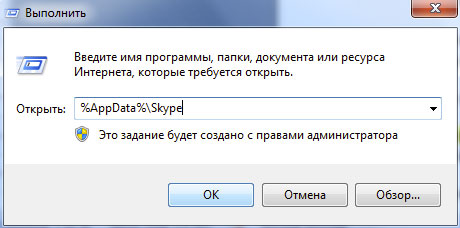
2.В окне с профилем программы удаляем файл shared.xml.
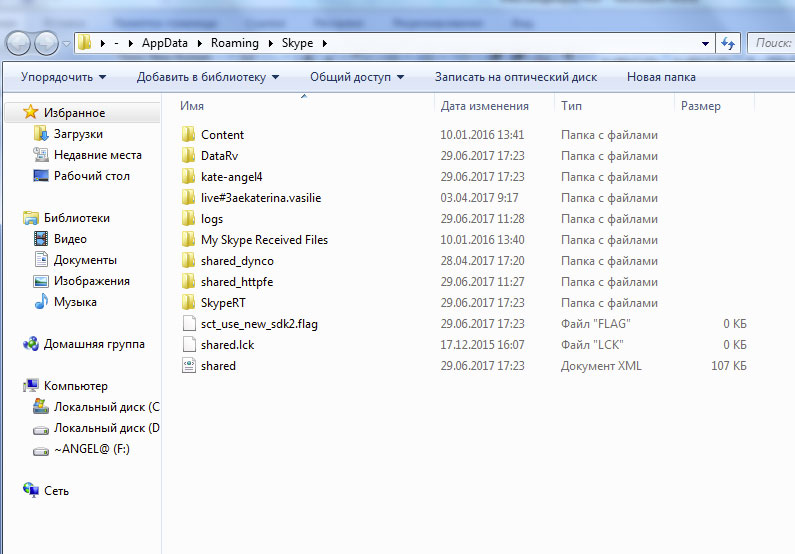
Удаление папки профиля и исправление ошибок на ПК
Если с загрузкой возникла проблема, возможно, у программы не получается получить доступ к базе данных сервиса.
Что делаем в этом случае?
- Закрываем полностью программу.
- Входим в профиль: C:Documents and Settings_имя_пользователя_Skype. Весь каталог профиля следует удалить. Перед этим его необходимо заархивировать. Вы можете для начала перенести папку профиля в другое место, чтобы проверить, в этом ли причина неполадки.
- Запустите мессенджер.
Скайп иногда не подключается к базе, потому что на компьютере включена вторая копия программы. В этой ситуации поможет проверка системного диска С на ошибки.
1.Двойным щелчком запускаем окно «Компьютер» (иконка на Рабочем столе) и правой кнопкой мыши кликаем по системному диску. Выбираем последний раздел «Свойства».
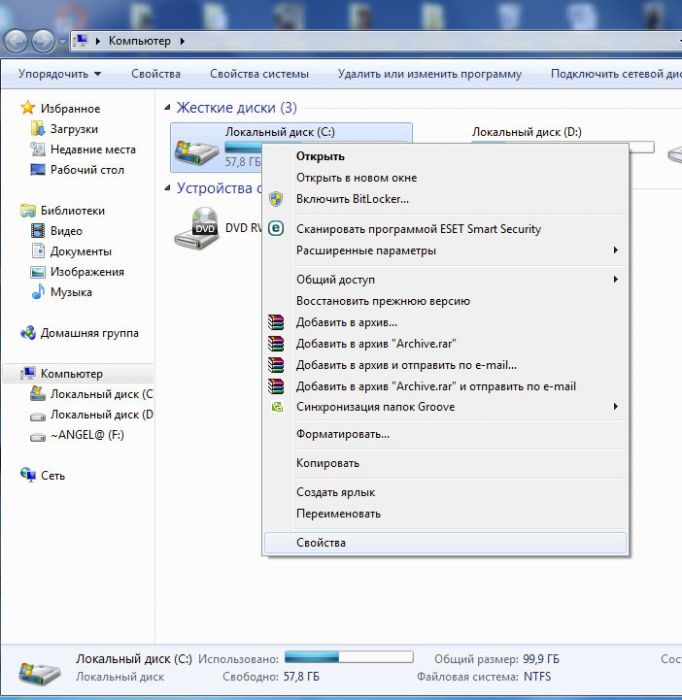
2.Переходим в блок «Сервис» и нажимаем на кнопку «Выполнить проверку». Отмечаем строку «Автоматически исправлять ошибки» и запускаем проверку.
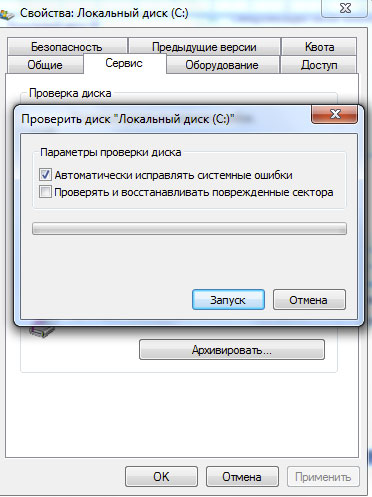
3.Перезапускаем компьютер и включаем Скайп.
Если это не поможет, заходим в Диспетчер задач. Во вкладке «Процессы» завершаем работу skype.exe, а потом пытаемся запустить программу снова.
Разговор без названия
Проблемы со Скайпом могут появляться уже в процессе работы с ним. Когда вас добавляют в групповые чаты, вы получаете разговоры без названия, в которых вы не можете написать даже текстовое сообщение, не говоря уже о совершении звонков. Что делать, если нет подключения к групповым звонкам?
Вам необходимо вылечить файл hosts. Разберем детальнее этот вариант решения.
- На системном диске находим папку Windows, а в ней – System32.
- Открываем затем папку drivers – в ней будет нужный нам файл hosts. Запускаем его двойным кликом. Откроется Блокнот.
- Ищем строку: 127.0.0.1 s.gateway.messenger.live.com. Выделяем и удаляем ее.
- Теперь необходимо сохранить изменения. Просто так система не позволит вам изменить системный файл, нажимаем на «Сохранить как» и сохраняем файл на видном месте, например, на Рабочем столе.
- Переносим файл, который находится в папке drivers, в любое другое место. Вместо него вставляем ранее сохраненный файл hosts с изменениями.
Теперь групповые чаты будут работать у вас в Скайпе.
Если вас не слышат
Иногда пользователи жалуются: «Меня не слышат в Скайпе». При этом есть интернет, поскольку видео идет. Как устранить проблему со звуком в таком случае?
Сначала проверьте, работает ли ваш микрофон.
- Откройте окно «Настройки», а в нем «Настройки звука».
- В пункте «Микрофон» будет строка «Громкость». Скажите что-нибудь. Если индикатор станет хотя бы частично зеленым, то ваш микрофон работает. Если у вас есть гарнитура, подключите ее заново и сделайте ее актуальной.
Если микрофон оказался исправным, посмотрите, стоит ли галочка в меню «Настройка звука» напротив фразы «Разрешить автоматическую настройку микрофона». После этого снова проверьте работоспособность устройства, как указано выше.
Проблемы со Скайпом на Андроид
Что делать, если возникают различного рода сбои с программой на Android, например, те же проблемы со связью? К сожалению, мобильного интернета порой недостаточно для нормального функционирования программы, в частности, для видеозвонков (текстовые сообщения обычно пересылаются даже при низкой скорости). Здесь следует перезагрузить соединение. Если не помогло, то нужно найти другой источник сети.
Если возникают проблемы с установкой, то дело в самом устройстве: может не хватать памяти. Удалите ненужные программы с телефона и попробуйте установить заново.
Если пишет ошибку в самом Play Market, то, возможно, память телефона засорена ненужными файлами. Почистите свой девайс специальной программой и повторите загрузку.
Любую неполадку со Скайпом можно устранить. Поиск причин не поможет – нужно пробовать метод за методом, чтобы исправить ситуацию. В большинстве случаев помогает простой перезапуск интернет-соединения и самого мессенджера.
Источник: www.allmessengers.ru
Ошибки в Skype

При загрузке, обновлении, запуске и работе любой программы могут возникать определенные ошибки (errors). В зависимости от характера возникающей проблемы они могут иметь номера или названия.
Обычно Скайп выдает ошибку, если вы пользуетесь не самыми последними версиями программы. Разработчик заверяет, что устранил неполадки, вызывавшие раньше ту или иную неисправность, и рекомендует простой способ, как исправить ошибку в Скайпе: установить последнюю версию.
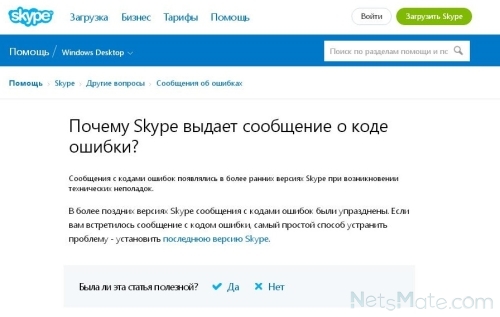
Советы от разработчика
Однако, если вы предпочитаете пользоваться более ранними версиями, будьте готовы к ошибкам. В Скайпе сообщения о неполадках могут сопровождаться определенным цифровым кодом, но необязательно.
Например, ошибка при запуске не имеет номера. Для ее устранения рекомендуется удалить файл shared.xml в программной папке (ее можно вызвать, введя в строку поиска команду %appdata%skype). Этот способ рекомендуется и при других сбоях. Если программа выдает «skype.exe — ошибка приложения / application error», убедитесь, что приложение не запущено в режиме совместимости, который часто вызывает неполадки со Скайпом, включая runtime error:
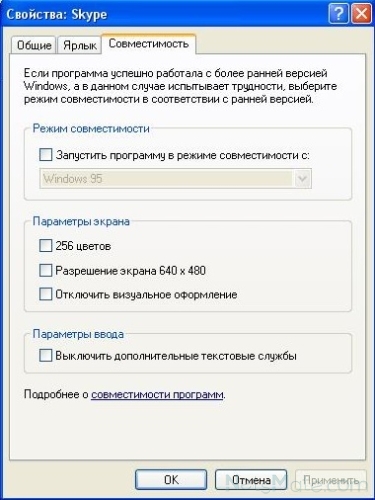
«Ошибка ввода-вывода диска» решается удалением или переименованием вашего профиля (его также можно найти, задав в строке поиска меню «Пуск» %appdata%skype, он представляет собой папку с вашим логином).
«Ошибка при создании каталога Skype» может решиться запуском одной из портативных версий – они выпускаются сторонними разработчиками.
Ошибка базы данных Skype – когда невозможно загрузить базу данных вашей учетной записи – решается простой перезагрузкой: необходимо выйти из аккаунта, далее зайти снова.
Если после этого не удалось загрузить базу данных, проделайте следующие действия в зависимости от того, помогли ли предыдущие шаги восстановить БД:
- остановить процессы через «Диспетчер задач»,
- перезагрузить программу или компьютер, разрешить автоматическое исправление диска С вашего компьютера (Пуск – Мой компьютер – диск С – правая кнопка мыши – Свойства – Сервис – Проверка тома на наличие ошибок),
- удалить файл main.iscorrupt или переместить папку с именем вашей учетной записи в другое место (они ищутся командной строкой %APPDATA%Skype).
Последний шаг позволит заново сформировать работающую базу данных вашего аккаунта.
Если компьютер пишет, что проблема связана с файлом kernelbase.dll, вам необходимо «вылечить» этот файл. Если происходит ошибка с kernelbase.dll, Skype не сможет получить доступ к некоторым функциям Windows. Восстанавливать файл лучше средствами Windows с официального сайта Microsoft.
Сбой с кодом 2 не характерен для Скайп. В то же время такие баги, как «appcrash» («обвал» приложения) в Skype, «an error occurred while applying security settings» (ошибка при применении установок безопасности) решаются своевременным обновлением операционной системы.
Проблема с модулем ntdll.dll в Skype решается переустановкой программы или удалением файла shared.xml в папке %appdata%/skype.
Постепенно будет все сложнее избавляться от ошибок в устаревших версиях, так как устранить неполадки в Скайпе можно с использованием определенных ссылок и файлов, которые со временем могут прекратить свое существование. Поэтому задумайтесь о переходе на последние версии, это значительно облегчит ваше пользование программой и избавит от необходимости искать ответы на вопросы, как наладить Скайп, и почему он выдает ошибку.
Видео:
Источник: netsmate.com